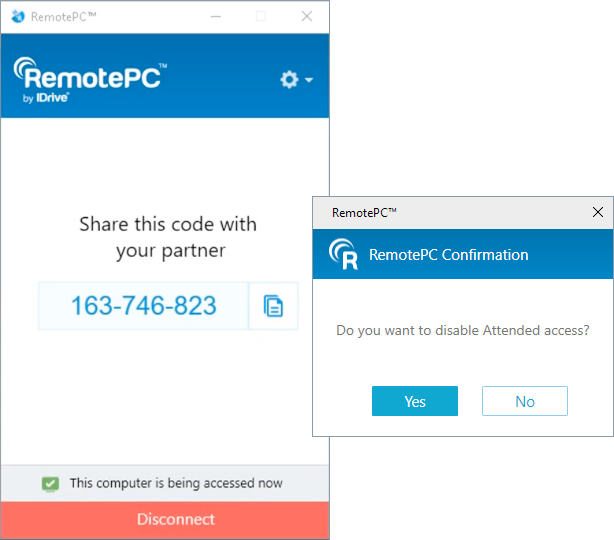Katılımlı Erişim İçin |
|
|
If your question is not addressed below, please contact us through our support form and we'll get back to you shortly. | |
| Katılımlı erişim nedir? | |
| Bilgisayarımı katılımlı erişim için nasıl yapılandırabilirim? | |
| Partnerimle katılımlı bir erişim seansına nasıl başlamalıyım? | |
| Devam eden bir oturum sırasında yönetici ve yönetici olmayan mod arasında geçiş yapabilir miyim? | |
| Devam eden bir katılımlı erişim oturumunun bağlantısını kesebilir miyim? | |
Katılımlı erişim, ortağınız tarafından paylaşılan basit bir oturum kodunu girerek onun bilgisayarına her yerden erişmenizi sağlar.
Bilgisayarınızı katılımlı erişim için yapılandırmak için,
- RemotePC katılımlı erişim ana bilgisayar kurulumunu bilgisayarınıza indirin ve yükleyin.
- Kurulum tamamlandığında, 'Katılımlı Erişimi Etkinleştir' penceresi açılacak ve 9 haneli bir oturum kodu oluşturulacaktır.
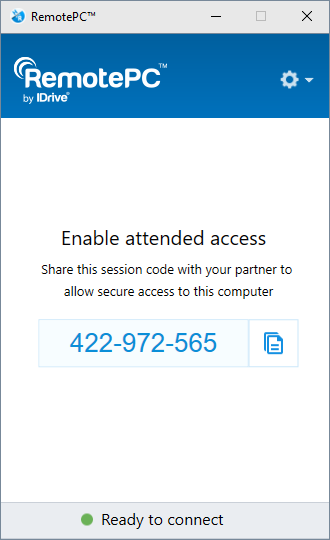
- Bilgisayarınıza güvenli erişim sağlamak için oturum kodunu kopyalayın ve ortağınızla paylaşın.
Son kullanıcılar bilgisayarınıza uzaktan erişmek için paylaşılan kodu RemotePC masaüstüne veya web uygulamasına girebilirler.
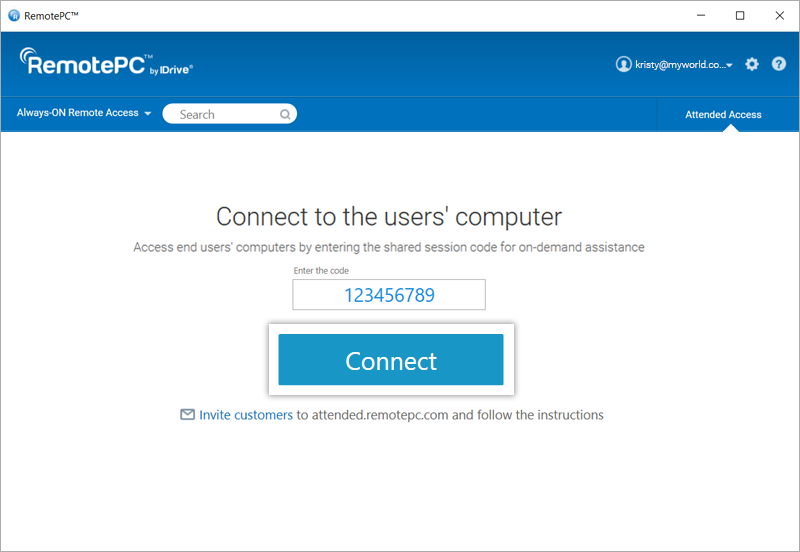
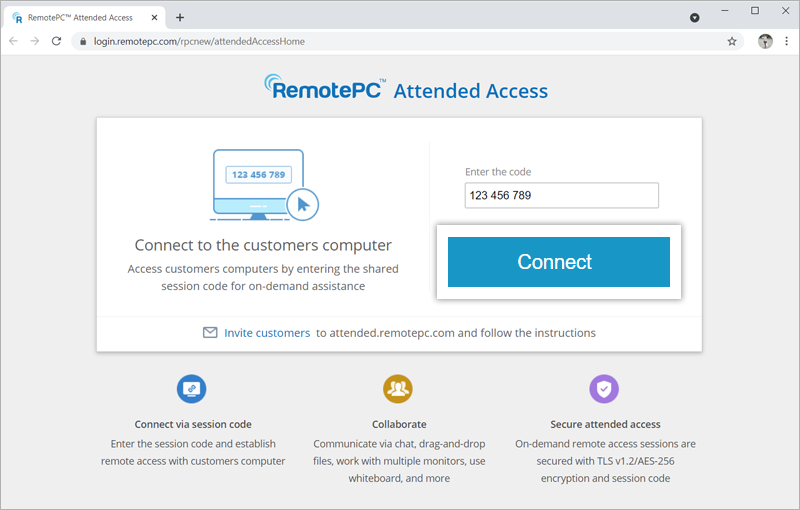
Ortağınızla uzak bir oturum kurmadan önce, onlardan bir oturum kodu almanız gerekir. Kod almak için,
- Sign in to your RemotePC® account from the desktop or web application.
- 'Katılımlı Erişim'e tıklayın.
- 'Müşterileri davet et' seçeneğine tıklayın.
- Varsayılan e-posta içeriğini gerektiği gibi değiştirin.
- Alıcının e-posta adresini girin ve 'Gönder' düğmesine tıklayın.
Alternatif olarak, davetiyeyi kopyalayabilir ve eşinizle paylaşabilirsiniz.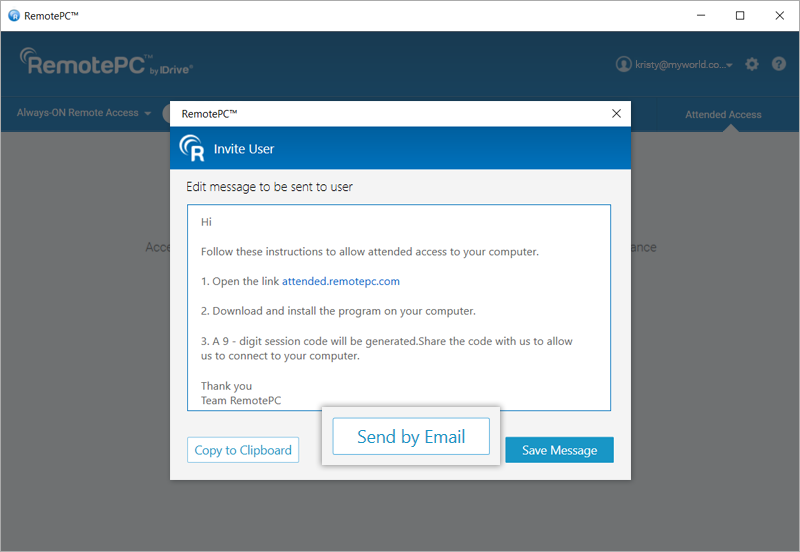
Katılımlı erişimin ayarlanması için kullanıcılara talimatları içeren bir e-posta gönderilecektir.
Kod aldıktan sonra katılımlı bir erişim oturumu oluşturmak için,
- 'Katılımlı Erişim'e tıklayın.
- Ortağınız tarafından paylaşılan kodu girin.
- 'Bağlan'a tıklayın.
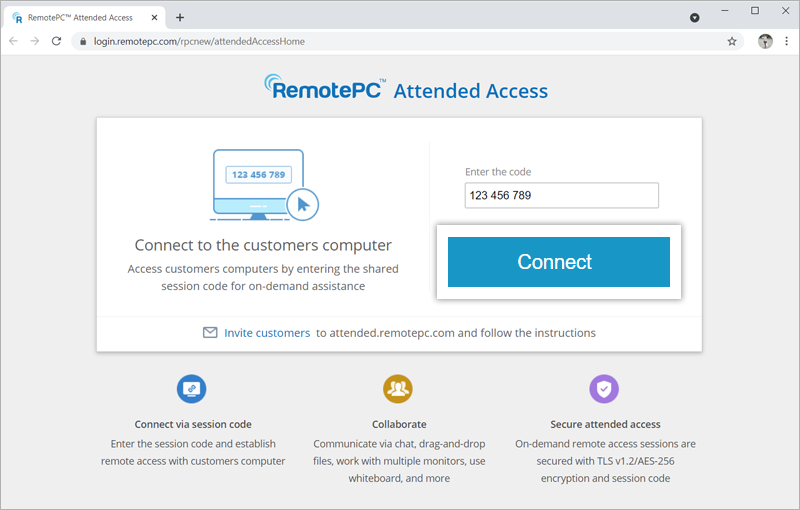
Artık eşinizin bilgisayarına onun gözetimi altında erişebilir ve kullanabilirsiniz.
Evet, uzaktaki bilgisayara erişirken, oturumun bağlantısını kesmeden yönetici moduna geçebilirsiniz.
Bir oturum sırasında yönetici moduna geçmek için,
- Menü çubuğunda, 'Eylemler' > 'Yönetici Olarak Yeniden Bağlan'a tıklayın.
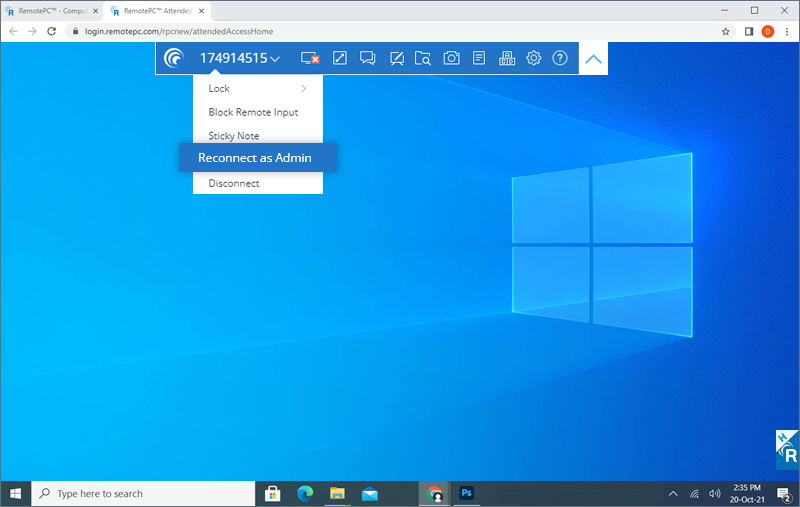
- Açılan pencerede iki seçenekten birini seçin - 'Kimlik bilgilerini teknisyen (siz) tarafından girin' veya 'Kimlik bilgilerini uzak kullanıcı tarafından girin'.
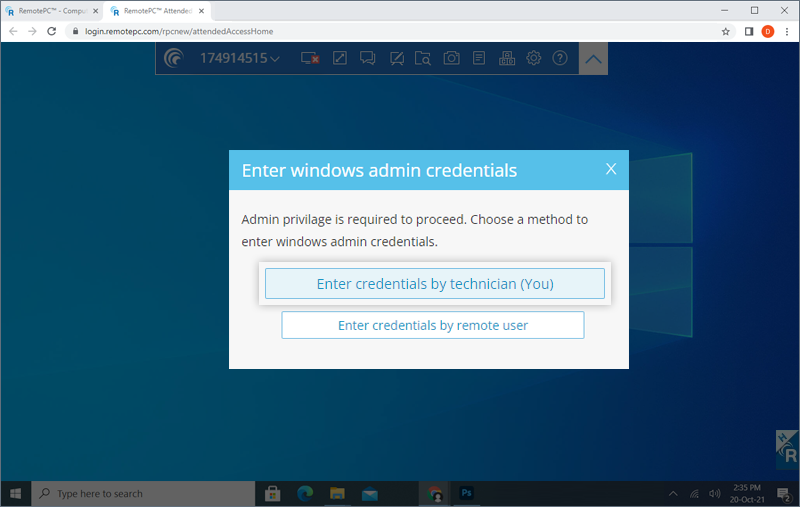
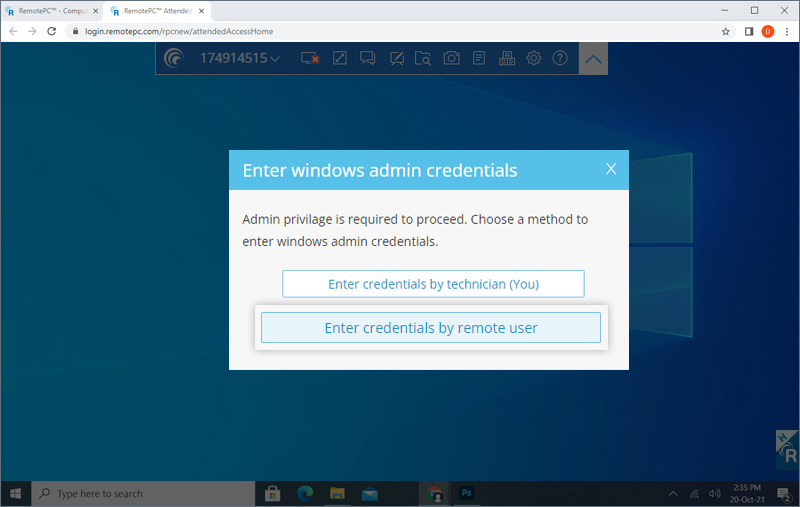
- 'Kimlik bilgilerini teknisyen (siz) tarafından girin' seçeneğini belirlerseniz, uzak bilgisayar için Windows yönetici kimlik bilgilerini girin ve 'Tamam'a tıklayın. 'Kimlik bilgilerini uzak kullanıcı tarafından gir' seçeneğini belirlerseniz, uzak kullanıcı Windows yönetici kimlik bilgilerini sağlamalıdır.
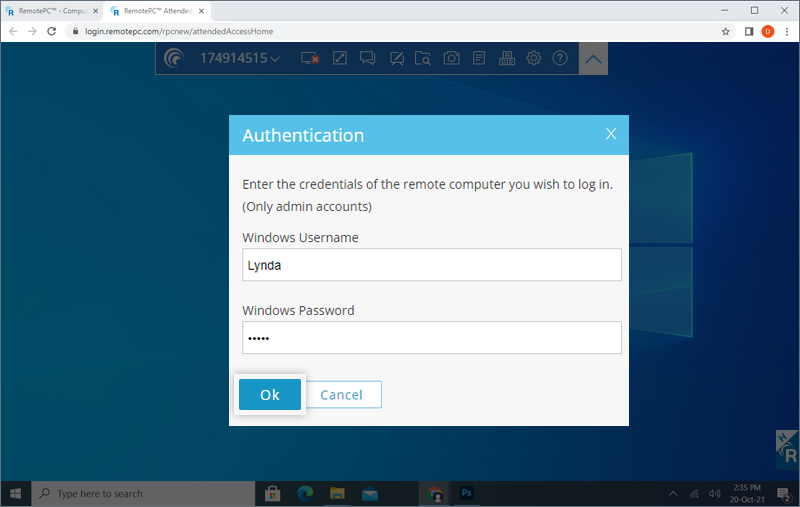
- Uzaktaki kullanıcı bir onay mesajı alacaktır. Kullanıcı onayladığında, uzaktaki bilgisayara yönetici olarak erişebileceksiniz.
Evet, istediğiniz zaman oturumun bağlantısını kesebilirsiniz. Devam eden bir katılımlı erişim oturumunu devre dışı bırakmak için 'Bağlantıyı Kes' seçeneğine tıklayın.
Not: Kullanıcının, bilgisayarına kendi izni olmadan kimse tarafından uzaktan erişilememesini sağlamak için oturumun bağlantısını kestikten sonra RemotePC katılımlı erişim ana bilgisayar kurulumunu bilgisayarından kaldırması önerilir.